
Kuten tiedät, Olemme testanneet iOS 13: ta perusteellisesti useita viikkoja, Teemme tämän, koska haluamme kertoa sinulle mielenkiintoisimmista uutisista, joita Cupertino-yritys pitää mielessä sinulle ja iPhonellesi. Tällä kertaa tuomme sarjan temppuja, jotka ovat jääneet huomaamatta iOS: ssä ja jotka epäilemättä parantavat päivittäistä elämääsi ja tuottavuuttasi.
Löydä kanssamme iOS 13: n mielenkiintoisimmat temput, jotka yksinkertaistavat sen käyttöä ja joita et varmasti tiennyt, Aiotko pysyä löytämättä niitä? Epäilen sitä kovasti ... Mene eteenpäin!
Saatat tietää joitain näistä temppuista tai olemme jopa puhuneet niistä aiemmin, Mutta tarkoituksena on kerätä tänne mielenkiintoisimmat uutiset, jotta tiedät, miten iOS 13 muuttaa iPhonen käyttötapaa, koska jokaisen iOS-päivityksen lopullinen tarkoitus ei ole vain se, että se toimii paremmin tai nopeammin , on aivan yhtä tärkeää lisätä toimintoja, varsinkin joitain, joita käyttäjät ovat vaatineet monien vuosien ajan.
Voit lopulta muuttaa WiFi-verkon Ohjauskeskuksessa
Ohjauskeskus hankki uusia ominaisuuksia iOS 12: n uusimisen jälkeen ja ennen kaikkea 3D Touch -ominaisuuksien ansiosta, jotka ovat nyt käytettävissä kaikissa iOS-laitteissa riippumatta siitä, onko niillä tarvittava laitteisto vai ei. Jo jonkin aikaa voimme painaa voimakkaasti tai pitkään WiFi-kuvaketta ohjauskeskuksessa, mikä antoi meille mahdollisuuden nähdä yhdellä silmäyksellä, mihin WiFi-verkkoon olimme yhteydessä, tämä on muuttunut tyydyttämään kourallisen käyttäjien pyynnöt.
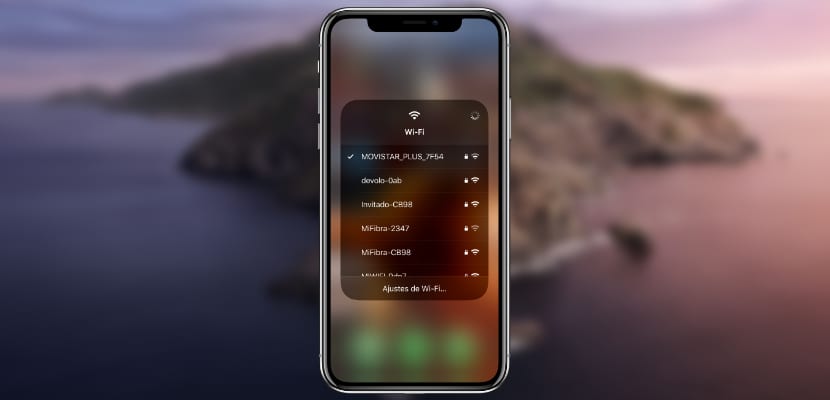
Kun avaat ohjauskeskuksen ja laajennamme yhteystietoja, nyt, jos painamme pitkään oiKutsumme 3D Touchia WiFi-kuvakkeen yli, voimme nähdä luettelon käytettävissä olevista WiFi-verkoista ja siten valita niistä, joista pidämme eniten. Tämä on epäilemättä hyvä uutinen, varsinkin kun olemme kotona, missä yhä useammin on kahden tyyppisiä verkkoja, tavallinen 2,4 GHz: n WiFi-verkko ja 5 GHz: n verkko, joka tarjoaa suurempia yhteysnopeuksia signaalialueen vahingoksi, emme voi sanoa, ettemme odottaneet tätä uutta toimintoa.
Oletko kyllästynyt päivittämään sovelluksia, joita et käytä? Poista ne App Storesta
Monta kertaa melkein unohdamme, että meillä on asennettu sovellus. Se antaa meille todellisuuden tarkistuksen, kun astumme iOS App Storeen ja jatkamme sen päivittämistä. Silloin kysymme itseltämme: "Ja miksi olen asentanut tämän sovelluksen, jos en ole käyttänyt sitä viisi vuotta?". Avaruus on erittäin tärkeää iPhonellamme, vaikka Apple lupaa, että sovellukset painavat kolme kertaa vähemmän. Joten nyt voimme toimia suoraan iOS App Storen päivitysosasta, mitä tarkoitamme tällä?

No nyt päivittääksemme sovelluksia iOS: ssä, meidän on napsautettava profiilia yläosassa ja se vie meidät osioon, jossa näemme odottavat sovellukset asennettavaksi. Tämän tekee Apple selkeällä tarkoituksella, että aktivoimme automaattiset päivitykset tämän hankalan menettelyn säästämiseksi. Jos kuitenkin päätät päivittää nämä sovellukset manuaalisesti, Apple antaa sinun poistaa ne aivohalvauksella, kun huomaat, että et todellakaan tarvitse sitä. Tätä varten meidän on yksinkertaisesti liu'utettava oikealta vasemmalle sovelluksen yli ja toiminto sovelluksen "poistamiseksi" tulee näkyviin, kuten kun poistamme viestejä tai sähköposteja. Näin pääset nopeasti eroon sovelluksista, joita päivität jatkuvasti, mutta joita et itse käytä.
Hyvästi roskapostit, estä yksityiset numerot
Ketä ei ole häirinnyt keskellä siesta-aikaa puhelinmarkkinoija, joka haluaa myydä sinulle päivystetyn tuotteen? Jos et ole vielä tilannut Robinson-luetteloa tai vastaavia maassasi, on hyvä aika hyödyntää tätä uutta toimintoa, jonka Apple on sisällyttänyt puhelimiinsa, jota käyttäjät ovat tosiasiassa vaatineet pitkään, paljon aikaa. Yleisin on, että mainospuheluja soittavat yritykset tekevät sen ilmeisistä syistä numeroilla, joita meillä ei ole puhelinluettelossa tai yksityisissä numeroissa, mikä helpottaa merkittävästi niiden estämistä.
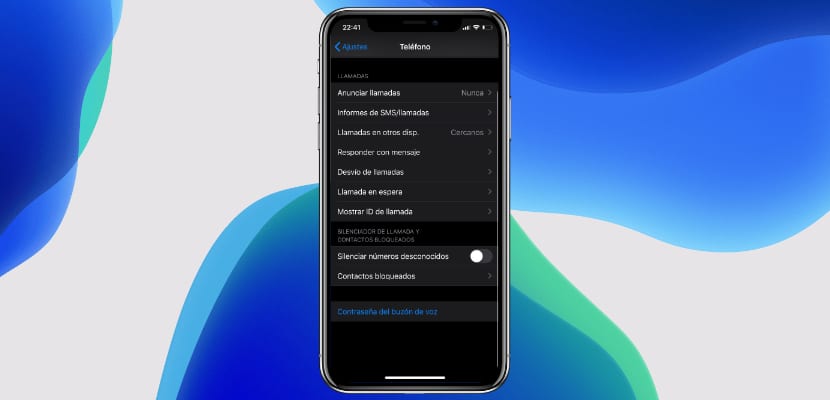
On niin yksinkertaista, että iOS 13 antaa meille mahdollisuuden hiljentää kaikki tuntemattomista numeroista saamamme puhelut, mikä tekee tämäntyyppisistä puheluista häiritsemättä meitä, onko puhelimessamme ääni käytössä vai ei, ja vain jos tietysti haluamme sitä, jos käytämme laitetta tällä hetkellä. Jos haluat estää kaikki mainospuhelut iPhonessamme, meidän on yksinkertaisesti syötettävä Asetukset-osioon, siirry Puhelin-osioon ja napsauta Hiljennä tuntemattomat numerot. Tällä on kaksinkertainen reuna, ja se tarkoittaa, että se hiljentää kaikki puhelut numeroista, joita meillä ei ole missään puhelinluettelossa, eikä vain yksityisiä. Ehkä se on toiminto, joka on suunnattu enemmän alaikäisten suojeluun tai vanhempien valvontaan. Toivomme, että ajan myötä Apple antaa meille mahdollisuuden hiljentää vain piilotetut numerot.

Jos haluat pitää ajan tasalla kaikista uutisista, joita iOS 13 piilottaa betoillaan ja tietysti ole tietoinen testeistä, joita teemme eri beetojen kanssa. Tätä varten voit myös pysähtyä, jos pidät sopivana kanavallamme Sähke (linkki) yli 800 käyttäjän kanssa, jossa voit jakaa kokemuksiasi ja neuvoa iOS-käyttäjiä ympäri maailmaa. Jos olet löytänyt iOS 13 -temppuja, jotka haluat kertoa meille, hyödynnä kommenttikenttää ja älä ole ujo, koko yhteisö voi osallistua iOS 13 -testeihin, jotka suoritamme osoitteessa Actualidad iPhone.
